在苹果iOS9正式版系统中,即使你不越狱现在也可以安装一些App Store中根本不存在的应用程序,听上去感觉有些不可思议是吧,一起来看看这到底是怎么做到的 。
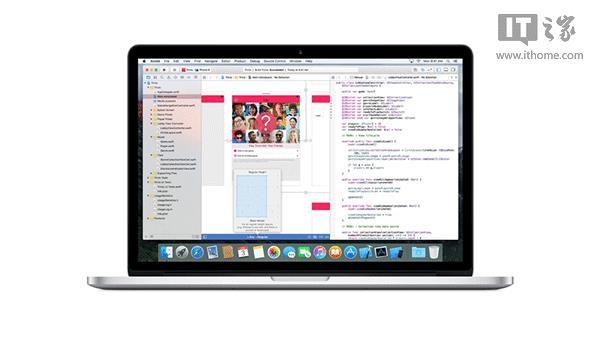
文章插图
需要准备的东西:你需要准备一台Mac、Xcode 7开发套件、你想要编译的应用代码(有些可以从GitHub上获?。?⒁惶ㄔ诵衖OS9系统的iPhone、iPad或是iPod Touch设备,一个免费的开发者账户 。
就是以上这些,然后你就可以按照以下方法,无需任何付费的开发者账户 , 就可以在iPhone或iPad等未越狱设备上安装应用 。对于初次使用Xcode 7编译应用的用户来说,这个过程可能有些困难,我们尽量将过程中遇到的错误核问题进行说明,实际上还是比较简单的 。
▼下面 , 我们就以已经被下架的GBA模拟器为例 , 来展示一下具体过程 。
1、首先从Mac上的App Store中下载Xcode 7;
2、运行Xcode 7,点击同意,等待组件安装完成;
3、从GitHub中找到你想要编译的程序源码,本实例中所使用的模拟器源码页面:
4、将上述网页的地址复制下来 , 也就是“
https://github.com/jasarien/Provenance.git”;
5、在Xcode 7中,单击上方的“Source Control”菜单项,并选择其中的“Check Out…”检查;
【ipad怎么安装外来软件包 iPad安装第三方软件的教程】
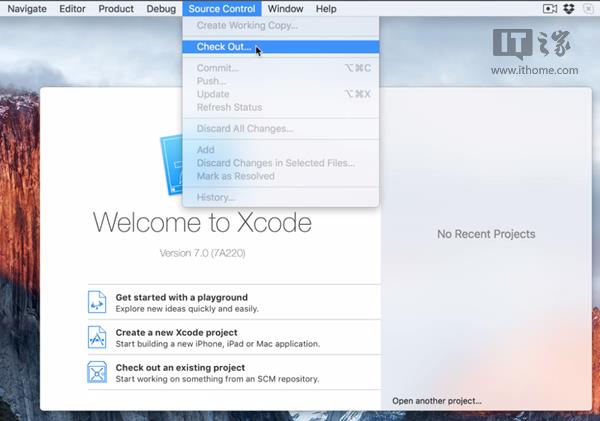
文章插图
6、在下面的“repository location”一栏中 , 将“4”中的网址粘贴进去,然后点击“Next”下一步;
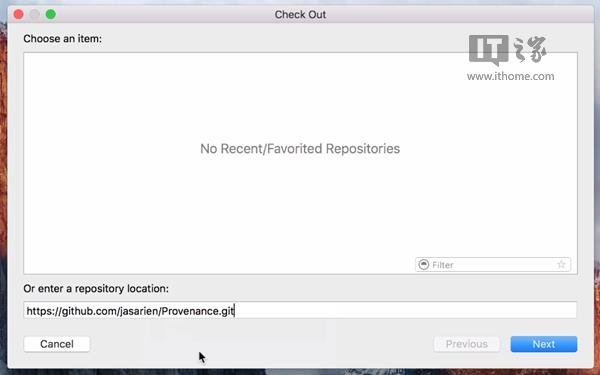
文章插图
7、选择一个分支,例如我们选择“Master”,然后再次点击“Next”下一步,这时候Xcode就会自动下载编译所需的源代码,耐心等待一段时间,完成后,Xcode会自动在新的项目窗口中加载该代码 。
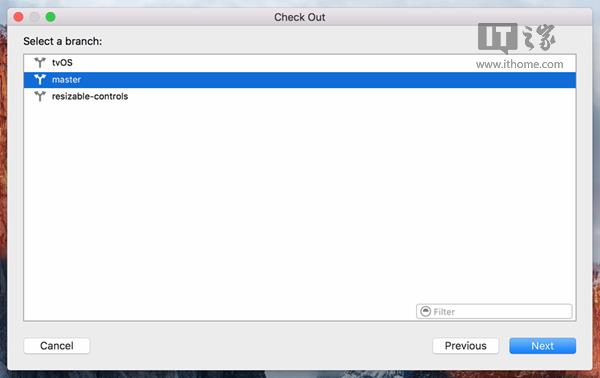
文章插图
8、通过数据线将你的iOS设备与电脑进行连接;
9、在下拉设备选择菜单中,选择你刚刚连接上的苹果iOS设备 , 例如这里选择iPad;
10、等待Xcode 7完成索引和标签文件的创建过程,这个过程有些慢 , 耐心等待就好;
11、点击Play运行按钮,这时候你会看到一个“错误的代码签名”的错误提示,点击“Fix Issue”修复问题以及使用你的开发者账户进行登录 。这里的账户(Apple ID)不需要付费开发者账户 , 如果没有的话,直接在其中创建一个就好;
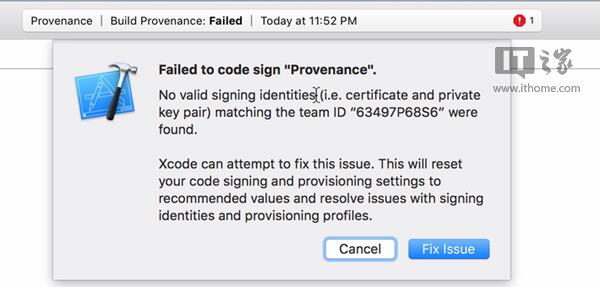
文章插图
12、一旦你成功登录账户后,再次点击Play执行按钮完成编译,你可能会遇到一个要求你输入一个新的字符的错误提示 , 这时候只要单击“General”标签,然后将程序的“Bundle identifier”修改为其他名称 , 也就是两个点中间的部分即可;
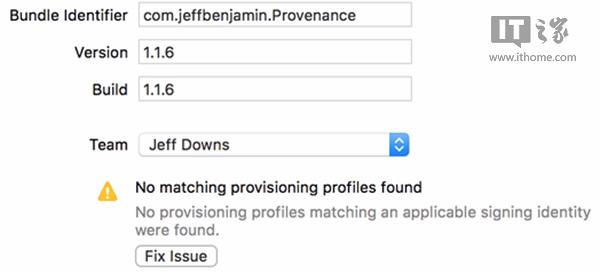
文章插图
13、继续点击“Play”执行完编译的全过程,现在你可以看到这个应用已经出现在了你的设备屏幕上;
14、之后你需要在iOS设备上的“设置—通用—描述文件”中点击“开发者应用”,给予其允许权限;

文章插图
15、完成以上所有步骤后,你就可以在设备上打开运行这个模拟器应用了 。

文章插图

文章插图
- ps操作记录怎么调出来 ps查看历史步骤
- wps离线安装包在哪里 电脑上找到wps的安装包路径
- 字幕文件怎么用手机打开 视频字幕提取工具使用
- 母狗奶水不够怎么办
- 新鲜辣椒酱怎么做好吃
- 糙米应该怎么煮?
- ACANA爱肯拿狗粮怎么样 价格是多少
- 丁贵鱼怎么做好吃
- 床垫发霉了怎么办 还能睡吗
- 宰相肚里能撑船意思是什么 宰相肚里能撑船意思怎么解释
